
Diese umfassende Anleitung soll den Benutzern der neuen iPhone-Modelle helfen, den besten Weg zur Einrichtung neues iPhone zu finden. Wie Sie Ihr neues iPhone einrichten (auch ohne iCloud und nachtäglich Daten übertragen), was Sie dabei beachten sollen, wann die SIM-Karte eingelegt werden soll, und noch mehr Tipps beschreiben wir in diesem Artikel.
Die Dauer der Übertragen der Daten hängt von der Methode ab, wie Sie Ihr neues iPhone einrichten möchten. Vor der Übertragung soll aber ein Backup von Ihrem aktuellen iPhone erstellt werden. So gehen Ihre persönlichen Daten nicht verloren. Mit einem Trick können Sie dabei auf Ihre Backup-Daten vom PC aus zugreifen.
- Sicherung des alten iPhone bevor Sie iPhone neu einrichten
- iPhone einrichten
- mit iPhone Schnellstart
- iCloud-Backup auf neues iPhone wiederherstellen
- iTunes-Backup auf iPhone wiederherstellen
- iPhone als neues Gerät einrichten
- iPhone manuell konfigurieren
- Häufig gestellte Fragen zum Thema „iPhone einrichten“
iPhone einrichten
Backup vom alten Gerät erstellen
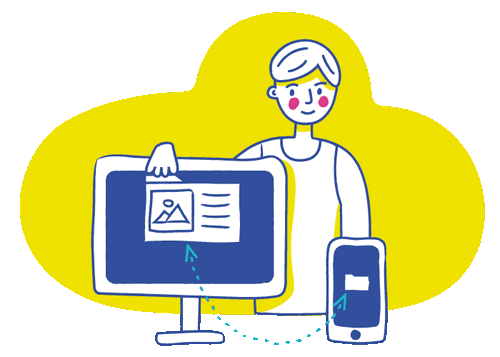
Auch wenn Sie nicht vorhaben, das neue iPhone durch die Wiederherstellung von Daten aus einer Sicherungskopie einzurichten, ist es sinnvoll, vor der Übertragung ein Backup zu erstellen, um auf der sicheren Seite zu sein. Apple-Nutzer haben drei Möglichkeiten, ein iPhone auf einem Windows-PC zu sichern: mit iTunes, mit iCloud und mit der Software von CopyTrans.
– iTunes-Backup
Nicht viele Leute benutzen zurzeit iTunes (man kann die Gründe dafür verstehen). Das Programm ist sperrig. Mit iTunes erstellte Backups enthalten keine MP3s, Videos, Bücher und Fotos, die vom PC oder Mac importiert wurden, keine Daten, die bereits in iCloud gespeichert sind, keine Face ID- oder Touch ID-Einstellungen, keine Apple Pay-Informationen und mehr.
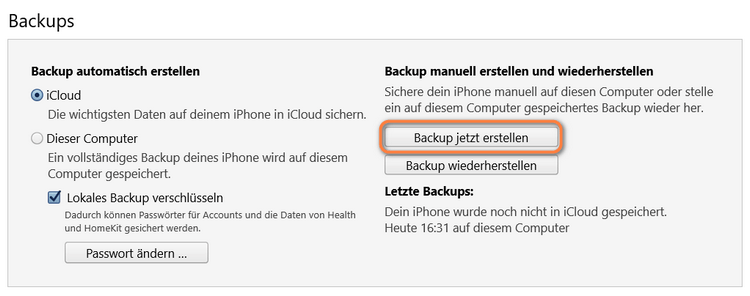
Dennoch ist es eine Methode, um Ihr Gerät auf dem PC zu sichern, ohne von WLAN oder iCloud-Speicherplatz abhängig zu sein (beachten Sie jedoch, dass iTunes Sie nicht benachrichtigt, ob es ein beschädigtes Backup erstellt wurde).
Hier erfahren Sie, wie Sie das Backup Ihres iPhone auf dem PC mit iTunes erstellen können.
– iCloud-Backup
Wenn Sie über WLAN verfügen, können Sie Ihr iPhone in iCloud sichern. Sie müssen nicht Ihr Gerät mit dem Computer verbinden. Entgegen der weit verbreiteten Annahme umfassen iCloud-Backups nicht iCloud-Fotos und all die anderen Daten, die in Ihrem iCloud-Speicher gespeichert sind.
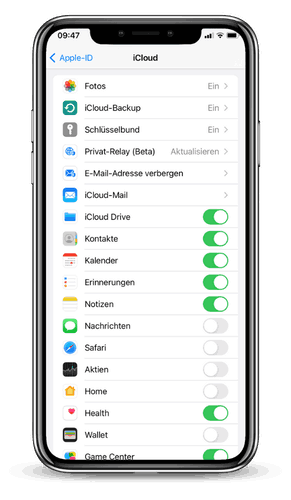
iCloud-Backups enthalten auch keine Apple Pay-Informationen, Face ID- oder Touch ID-Einstellungen und einige anderen Dinge.
Hier erfahren Sie, wie Sie iCloud Backup erstellen können.
– Andere Anwendungen
CopyTrans hat sein eigenes Tool – CopyTrans Shelbee zur Sicherung von Apple-Geräten auf einem Windows-PC.
👍🏻Sein Hauptvorteil ist, dass es bestimmte Datentypen aus iTunes-Backups selektiv auf iPhones wiederherstellen kann, ohne den Rest der Daten zu überschreiben (sehr nützlich für die Benutzer von iPhone 14 und iPhone 14 Pro sowie weiteren Modellen). Das ist auch für den Fall, wenn Sie nicht den ganzen Müll und die Fehler vom alten Gerät auf das neue übertragen wollen und nur die nötigen Apple-Daten übertragen möchten.
Hier erfahren Sie, wie Sie Ihr iPhone mit CopyTrans Shelbee sichern können.
CopyTrans funktioniert auch mit passwortgeschützten Backups, sichert Apps im .IPA-Format und rettet Daten aus beschädigten iTunes-Backups.
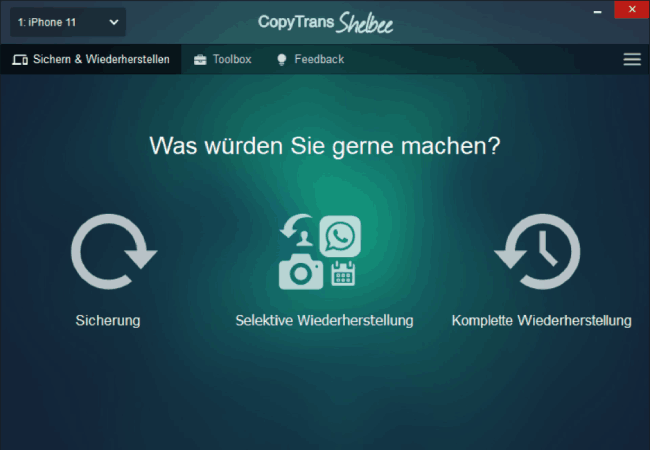
CopyTrans Shelbee jetzt testen
Weitere hilfreiche CopyTrans Shelbee Anleitungen finden Sie unter:
iPhone neu einrichten
So können Sie iPhone schön einrichten:
Der einfachste Weg ist die automatische Übertragung aller Daten vom alten iPhone auf ein neues iPhone mit iPhone Schnellstart. Sie können das neue iPhone auch manuell einrichten, indem Sie es von einem iCloud- oder iTunes-Backup wiederherstellen, oder ganz von vorne anfangen und es als neues iPhone einrichten.
Wählen Sie:
Schnellstart iPhone
Mit iPhone Schnellstart können Sie Ihre Daten direkt von Ihrem alten Smartphone auf Ihr neues Gerät übertragen.
Um Quick Start zu verwenden, legen Sie die beiden Geräte einfach nebeneinander, stellen Sie sicher, dass beide mit demselben WLAN-Netzwerk verbunden sind, und lassen Sie Apple-Diensten ihre Arbeit tun. Auf beiden Geräten muss iOS 11 oder höher laufen und die müssen mit dem Stromnetz verbunden sein. So können Sie Schnellstart iPhone erfolgreich erstellen.
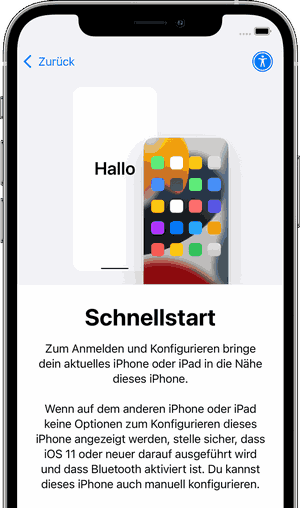
Der Nachteil ist, dass die Übertragung vom Gerät zum Gerät bedeutet, dass die temporären Dateien, die im System feststecken, „Sonstiges“ im iPhone-Speicher, das den Speicher auffrisst, usw. ebenfalls importiert werden.
Mit Schnellstart können Sie also neues iPhone mit altem einrichten. Alles was Sie dafür brauchen, ist nur iPhone nebeneinander legen, Daten übertragen. Die Übertragung erfolgt automatisch.
iPhone Schnellstart funktioniert nicht?
Schnellstart iPhone funktioniert nicht, was tun? Leider erkennen sich die Geräte manchmal nicht, auch sogar wenn sie nebeneinander liegen oder die Aktivierung wird nicht ordnungsgemäß abgeschlossen. Die Lösung können Sie auf der Apple Web-Seite finden.
→ Alternativ können Sie sich aber dann für eine manuelle Einrichtung entscheiden und iPhone manuell konfigurieren: Daten von iPhone zu iPhone übertragen ohne Schnellstart.
Möchten Sie Daten von iPhone zu iPhone übertragen – ohne Schnellstart?
Im weiteren finden Sie die Wege, wie Sie iPhone aus Backup einrichten können.
Daten aus iCloud Backup wiederherstellen
Um die Daten aus einem iCloud-Backup wiederherzustellen, stellen Sie sicher, dass das Gerät mit WLAN verbunden und an das Stromnetz angeschlossen ist. Nachdem Sie auf diese Option auf dem Bildschirm „Apps und Daten“ getippt haben, müssen Sie sich mit Ihrer Apple-ID bei iCloud anmelden und den einfachen Anweisungen auf dem Bildschirm folgen. Das ist auch eine Methode, um iPhone einrichten zu können.
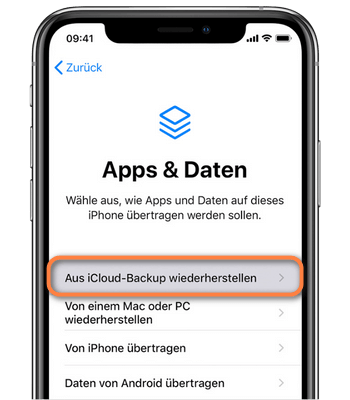
Die in iCloud gespeicherten Daten, die also nicht in der Sicherung enthalten sind, werden nach Abschluss der Einrichtung noch einige Stunden oder Tage lang im Hintergrund wiederhergestellt (lies: aus iCloud heruntergeladen), je nach Größe der Daten.
Hier finden Sie die ausführliche Information zur Wiederherstellung von iPhone aus iCloud Backup.
Wiederherstellen: aus iTunes Backup
Für die Wiederherstellung aus einem iTunes-Backup benötigen Sie nicht das vorherige Gerät oder eine WLAN-Verbindung. Verbinden Sie Ihr iPhone oder iPad mit dem PC und starten Sie iTunes. Warten Sie, bis Ihr iPhone oder iPad im oberen Bereich von iTunes angezeigt wird, und klicken Sie auf das iPhone-Symbol.
Weitere Details und Screenshots finden Sie in dieser Anleitung zur Wiederherstellung von iPhone aus einem iTunes-Backup. So können Sie iTunes Backup auf neues iPhone laden und somit iPhone einrichten.
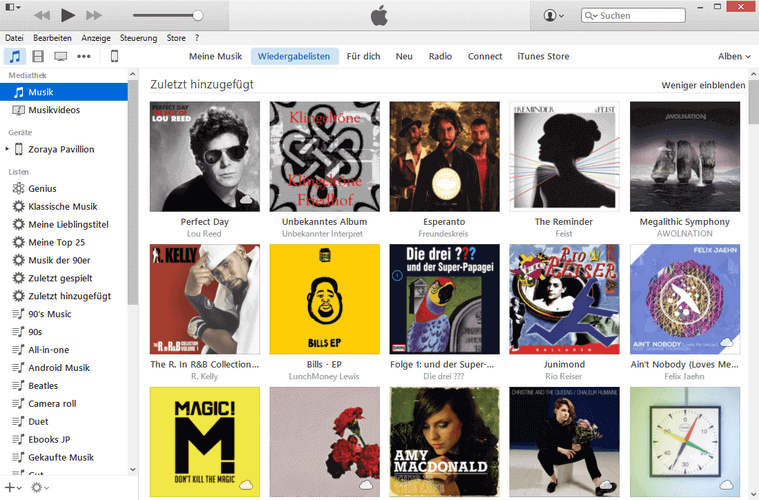
So können Sie mit Apple Tools altes iPhone neu einrichten.
Hinweis: wenn Sie ein Backup auf iPhone wiederherstellen möchten, lesen Sie diesen Artikel: iPhone wiederherstellen – 8 Softwares zum Vergleichen. Hier haben wir die besten Tools zum Backup-Wiederherstellen zusammengefasst.
iPhone als neues Gerät einrichten
Schließlich können Sie auf die Übertragung der alten Daten auf ein neues iPhone verzichten und Ihr neues iPhone komplett neu einrichten. Wählen Sie dazu die Option „Als neues iPhone einrichten“.
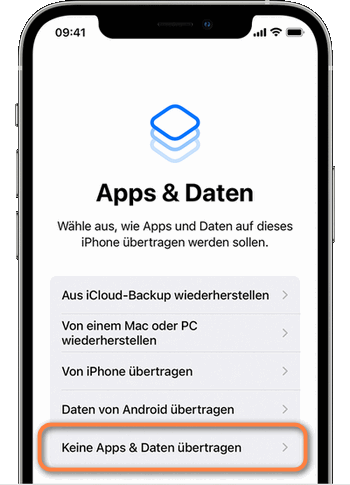
📲Hinweis: Wenn Sie die iCloud-Synchronisierung für bestimmte Datentypen (Fotos, Kontakte, Nachrichten, Notizen usw.) aktiviert haben, werden diese erneut auf das Gerät heruntergeladen, sobald Sie sich mit Ihrer Apple ID anmelden.
Um zu überprüfen, welche Datentypen mit iCloud synchronisiert werden, gehen Sie zu Einstellungen -> Ihr Name ->iCloud.
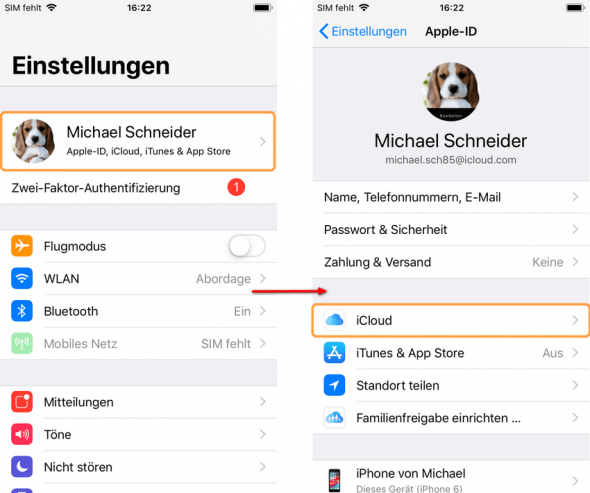
Klicken Sie danach auf „iCloud“.
Da sind die Apps aufgelistet, die in Ihrer iCloud schon gespeichert sind.
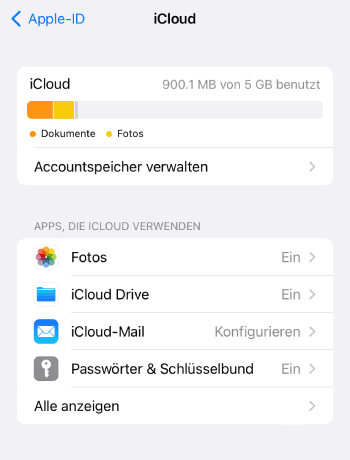
Neues iPhone einrichten Daten übertragen
Daten von iPhone zu iPhone übertragen ohne Schnellstart
Tipp: Haben Sie gewusst, dass Sie Ihren iPhone Namen ändern können? Wo Ihr iPhone Name erscheint und warum es wichtig ist den Namen zu ändern, erfahren Sie hier: Wie kann ich iPhone Namen ändern?
Möchten Sie nur einzelne Apple Daten auf neues iPhone übertragen und somit neues iPhone einrichten? Mit Hilfe von CopyTrans Programmen können Sie auswählen, welche Dateien Sie auf neues iPhone importieren. Kontakte, Kalender, Notizen, Musik, Fotos werden leicht mit Hilfe von CopyTrans Programmen übertragen.
Die CopyTrans Programme erlauben es, iPhone manuell zu konfigurieren.

Bilder auf das neue iPhone übertragen – mit CopyTrans Photo
Mit CopyTrans Photo kann man einzelne Bilder oder die ganzen Alben vom iPhone zu iPhone importieren, außerdem können Sie im Programm neue Alben erstellen, Fotos sortieren und ordnen. CopyTrans Photo kann auch die EXIF-Dateien (wie das Aufnahmedatum und der Aufnahmeort) übertragen.
Erfahren Sie mehr über CopyTrans Photo: Bilder von iPhone zu iPhone übertragen.
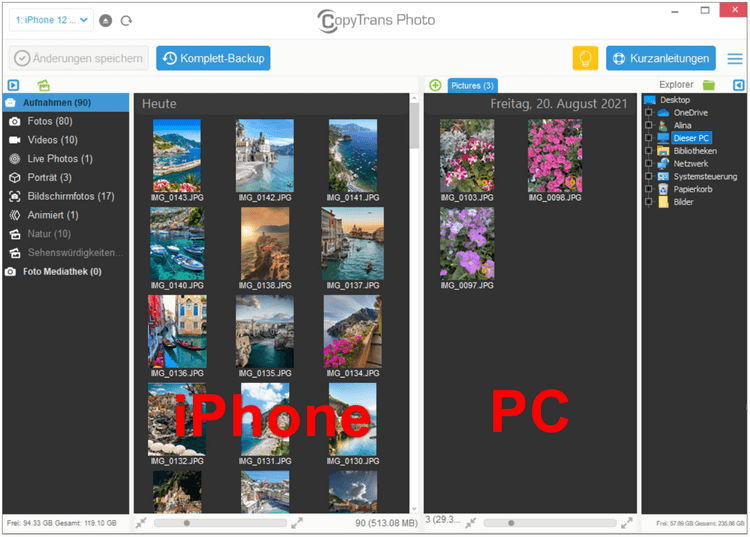

Kontakte auf neues iPhone übertragen mit CopyTrans Contacts
Mit dem Programm CopyTrans Contacts kann man in einigen einfachen Schritten Kontakte, Kalender und Notizen auf ein anderes iOS-Gerät exportieren, ohne Daten zu verlieren.
Außerdem bietet CopyTrans Contacts die Möglichkeit, Ihre WhatsApp, Viber, Threema und SMS-Nachrichten am PC in PDF, Word, Excel, HTML und CSV Formaten zu sichern.
Mehr Information in der Anleitung Kontakte von iPhone zu iPhone übertragen.


Apps auf neues iPhone verschieben
Einzelne Daten wie Apps auf neues Apple iPhone verschieben – ist auch möglich mit CopyTrans Shelbee. Machen Sie erst die Sicherung Ihres alten Geräts, um die Daten selektiv auf dem neuen iPhone wiederherzustellen. Somit können Sie auch die Apps wiederherstellen, die nicht mehr in App Store aufgelistet sind. Es gibt aber eine Bedingung: zum Zeitpunkt des Backups sollen die Apps noch in App Store vorhanden sein.
Unter folgendem Link finden Sie die ausführliche Information, wie man Apps auf neues iPhone übertragen kann.
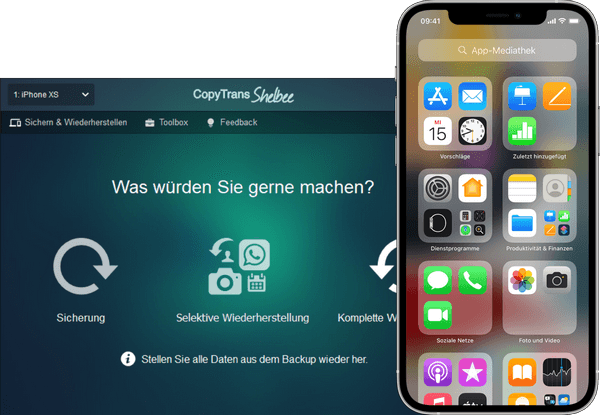

Musik auf neues iPhone kopieren – mit CopyTrans
Das Smartphone ohne Musik ist kompliziert vorzustellen. Benutzen Sie CopyTrans, um mühelos Ihre Mediathek auf neues Apple Gerät zu übertragen. Kopieren Sie Ihre Musikbibliothek inkl. Wiedergabelisten und Sprachmemos von iPhone entweder auf PC oder nach iTunes.
CopyTrans downloaden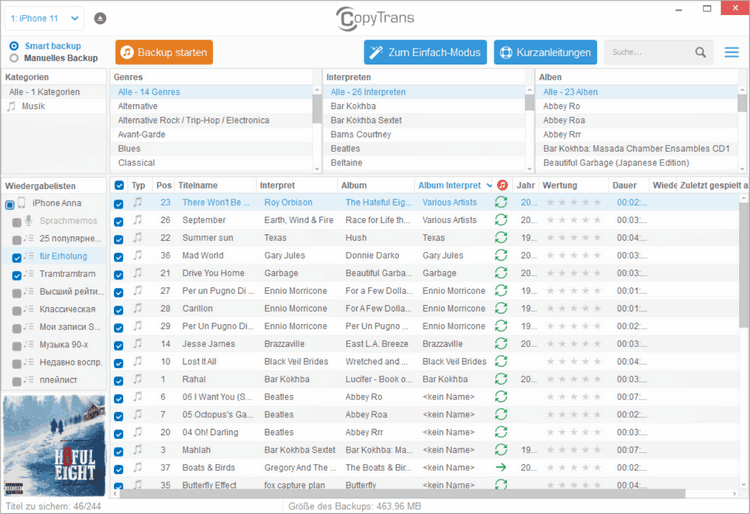
So können Sie iPhone einrichten.
Neues iPhone konfigurieren
Häufig gestellte Fragen
◾ Wann muss ich die SIM-Karte ins neue iPhone stecken?
→ Beim Einrichten eines neuen iPhones stellt sich oft die Frage, wann die SIM-Karte eingelegt werden sollte. Grundsätzlich ist es empfehlenswert, die SIM-Karte erst dann einzulegen, wenn alle Schritte der Ersteinrichtung abgeschlossen sind. Dies ermöglicht eine reibungslose und unterbrechungsfreie Konfiguration des Geräts.
Nachdem die gewünschten Einstellungen vorgenommen und die Apple ID sowie andere Optionen konfiguriert wurden, kann die SIM-Karte behutsam in den dafür vorgesehenen Slot eingesetzt werden. Sobald dies erfolgt ist, steht dem uneingeschränkten Nutzungserlebnis mit dem neuen iPhone nichts mehr im Wege.
◾ iPhone einrichten – von Android. Wie macht man das?
→ Wenn man von einem Android-Smartphone auf ein iPhone wechselt, ist die Einrichtung ein wichtiger Schritt, um einen nahtlosen Übergang zu gewährleisten. Beim Einrichten eines iPhones von einem Android-Gerät aus gibt es verschiedene Optionen, um die Daten und Inhalte zu übertragen.
Bitte folgen Sie unserer Anleitung, um iPhone von Android einzurichten.
◾ Apple Pay einrichten: iPhone
→ Bitte folgen Sie dafür der Anleitung von Apple: Apple Pay einrichten: iPhone.
◾ Wie bekomme ich alle Daten vom alten iPhone aufs neue iPhone?
→ Mit dem iPhone Schnellstart können Sie alle Daten über WLAN kopieren. Legen Sie beide Handys nebeneinander. Auf dem neuen iPhone soll das Fenster mit dem Schnellstart erscheinen. Befolgen Sie die Anweisungen auf dem neuen iPhone. Mehr dazu hier: Schnellstart iPhone.
◾ Kann ich alle Apps von meinem alten iPhone auf mein neues iPhone übertragen?
→ Ja, das geht schnell mit dem Schnellstart. Aber wenn der Schnellstart nicht funktioniert oder Sie Apps nachträglich übertragen möchten, soll man CopyTrans Shelbee einsetzen. Mit dem Tool kann man einzelne Apps von einem iPhone auf das andere übertragen. Mehr dazu hier > >
HINWEIS: CopyTrans Shelbee kann auch die Apps wiederherstellen, die in App Store nicht mehr vorhanden sind / gelöscht sind. Mehr dazu hier: iPhone Apps wiederherstellen.
◾ Was tun, bevor man das iPhone wechselt?
→ Vor dem iPhone-Wechsel soll man unbedingt eine Sicherungskopie von aktuellen iPhone-Daten erstellen. Dabei haben Sie 2 Vorteile: Ihre persönlichen Daten gehen nicht verloren. Empfehlenswert wird das Backup auf einem PC zu erstellen. Dabei können Sie auf Ihre Backup-Daten vom PC aus zugreifen.
TIPP: So erstellen Sie das Backup von Ihren iPhone-Daten > >
◾ Wo finde ich meine Apple-ID-Passwort?
→ Apple bietet keine Möglichkeit Apple-ID-Passwort zu finden. Aber so finden Sie mehr Info zum Apple-ID-Passwort: Einstellungen > Ihr Name > Anmeldung und Sicherheit. Hier finden Sie Ihre E-Mail-Adresse und können das Passwort ändern.
Weitere hilfreiche Anleitungen finden Sie unter:
- iPhone Speicherplatz schaffen: auf PC alle iPhone Bilder sichern
- 8 Wege: Bilder von iPhone auf PC
- iPhone WhatsApp Nachrichten sichern